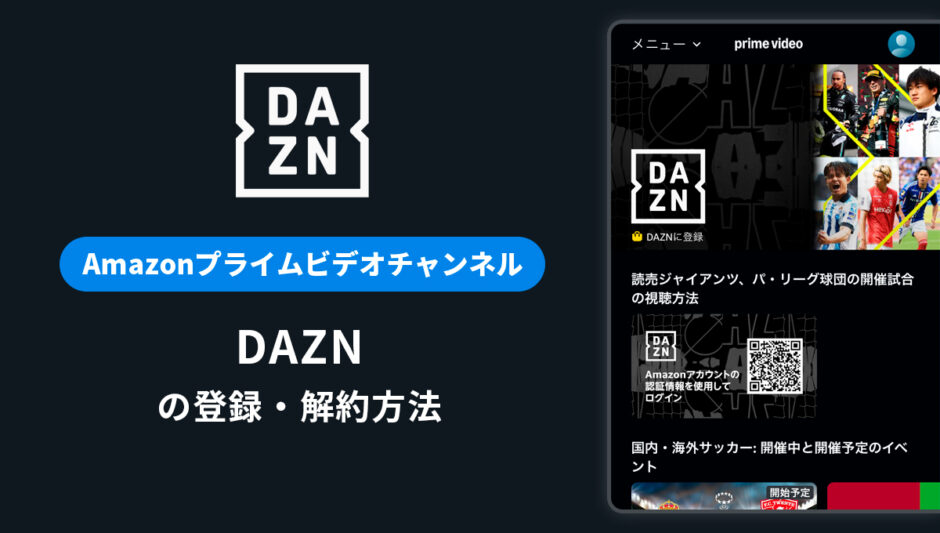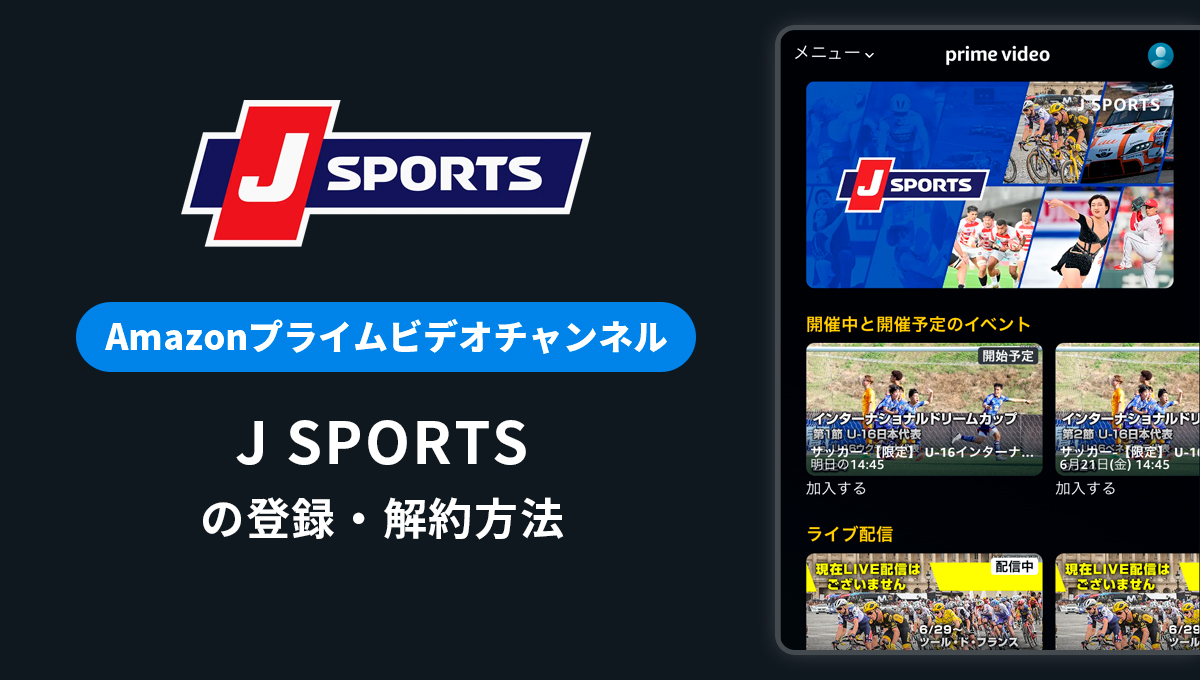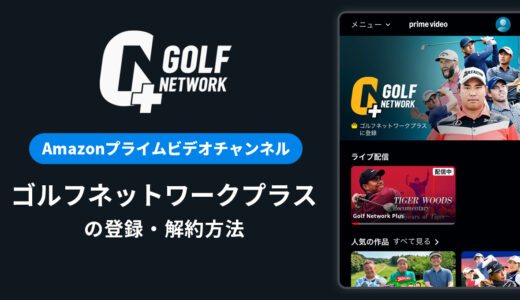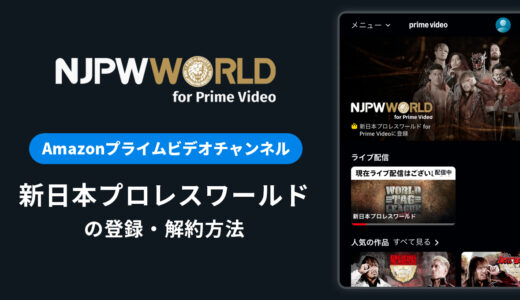様々なスポーツの試合中継やコンテンツを配信する「DAZN」。
「チャンネルの登録や解約の方法が分からない…」「無料体験で視聴はできる?」といった声も多く聞かれます。
このページでは、Amazonで視聴ができる「DAZN」の料金や無料体験について、チャンネルの登録、解約方法について詳しく解説していきます。
AmazonでDAZNを配信
プロ野球やJリーグなど様々なスポーツ中継を配信する「DAZN」。
Amazonプライム会員向けのサービス「プライムビデオチャンネル」でも、サブスクリプションの専門チャンネルとしてDAZNが提供されています。
DAZNを見るには?
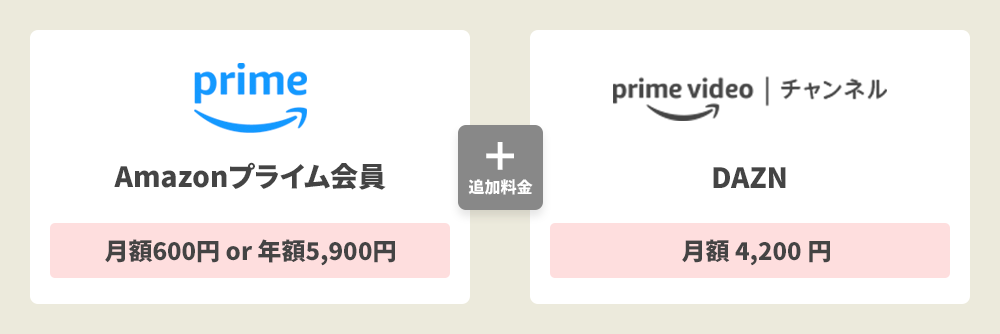
DAZNは、「Amazonプライム会員」になりチャンネルの登録を行うことで視聴ができるようになります。
上記の2つに分けて、それぞれの視聴までの流れをみていきましょう。
1.すでにAmazonプライム会員の場合
すでにAmazonプライム会員の場合には、DAZNのページからチャンネル登録を行いDAZN公式サイトから視聴を始めることができます。
2.Amazonプライム会員ではない場合
Amazonプライム会員ではない場合には、
- Amazonプライム会員の登録
- DAZNのチャンネル登録
を行う必要があります。
Amazonプライム会員は、初回登録の場合には30日間の無料体験が用意されており、月額600円と年額5,900円の2パターンの料金設定があります。
以下のページでは、Amazonプライム会員の登録方法について詳しく解説しています。
 【スマホで5分】Amazonプライムビデオの登録方法をわかりやすく解説
【スマホで5分】Amazonプライムビデオの登録方法をわかりやすく解説
DAZNの料金・無料体験
| 料金(税込) | 月額 4,200 円 |
| 無料体験期間 | なし |
DAZNの料金は月額4,200円(税込)です。
様々なチャンネルで無料体験が用意されているプライムビデオチャンネルですが、残念ながらDAZNでは無料体験は用意されていないので注意してください。
料金の支払い方法は?
DAZNのチャンネル料金の支払い方法には以下のものがあります。
- クレジットカード
- デビットカード
- キャリア決済
- Paidy(あと払い)
AmazonでDAZNを登録する方法
DAZNは、以下の手順でチャンネル登録を行います。
- DAZNのページにアクセス
- 「今すぐ登録する」ボタンを押す
- 内容を確認し「DAZNを登録する」ボタンを押す
- チャンネル登録完了
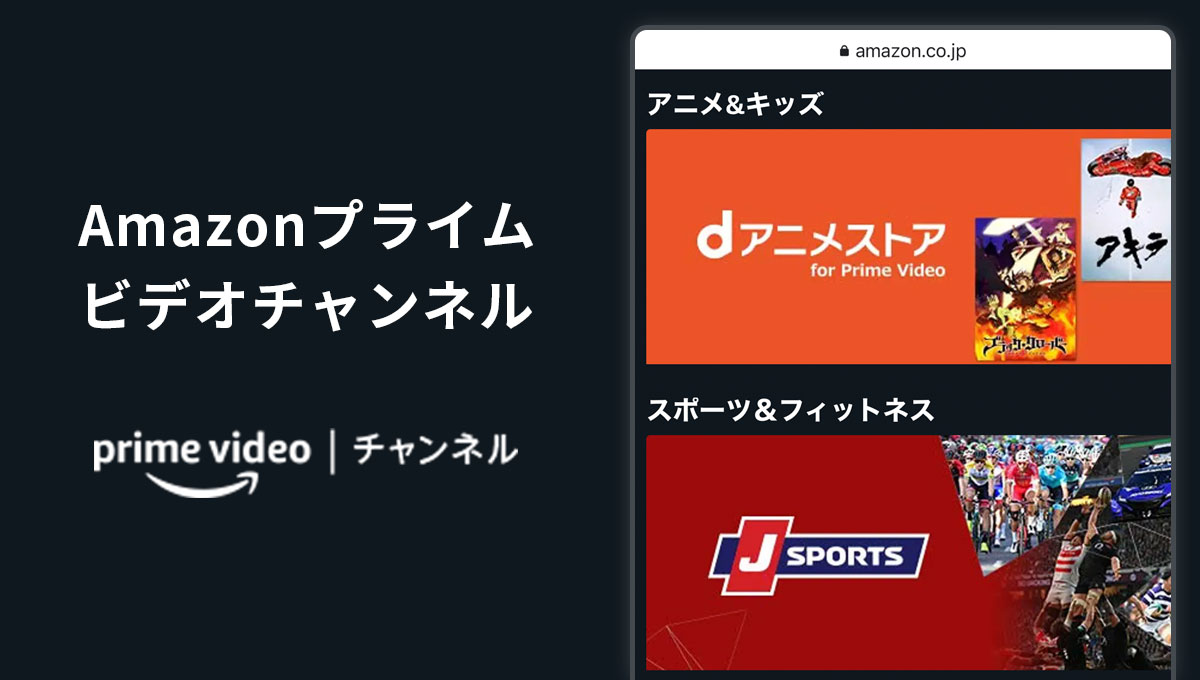 Amazonプライムビデオチャンネルの登録方法をスマホ・PC画像付きで丁寧に解説|料金や無料体験の一覧まとめ
Amazonプライムビデオチャンネルの登録方法をスマホ・PC画像付きで丁寧に解説|料金や無料体験の一覧まとめ
AmazonプライムでDAZNを解約する方法
DAZNの解約は、ブラウザからはAmazonの公式サイトから簡単に行うことができます。

まずは、Amazonの公式サイトにアクセスし、ページ上部の人型のアイコンをタップします。
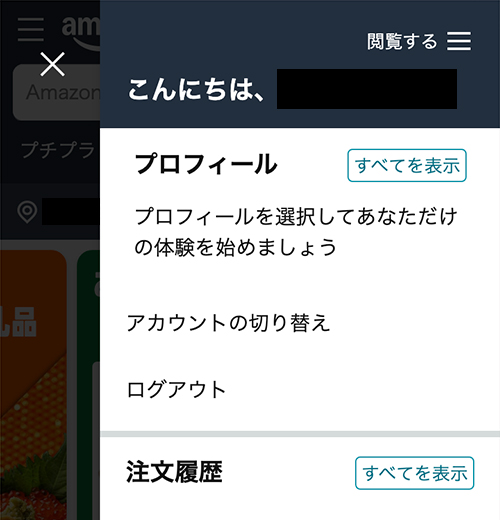
アイコンをタップするとメニューが表示されるので、下にスクロールしていきます。
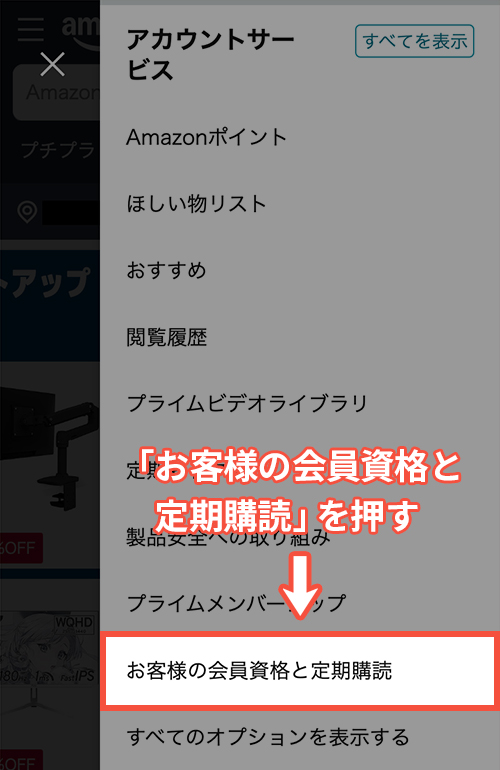
スクロールしていくと、アカウントサービスの項目が表示されます。
その中から[お客様の会員資格と定期購読]をタップします。
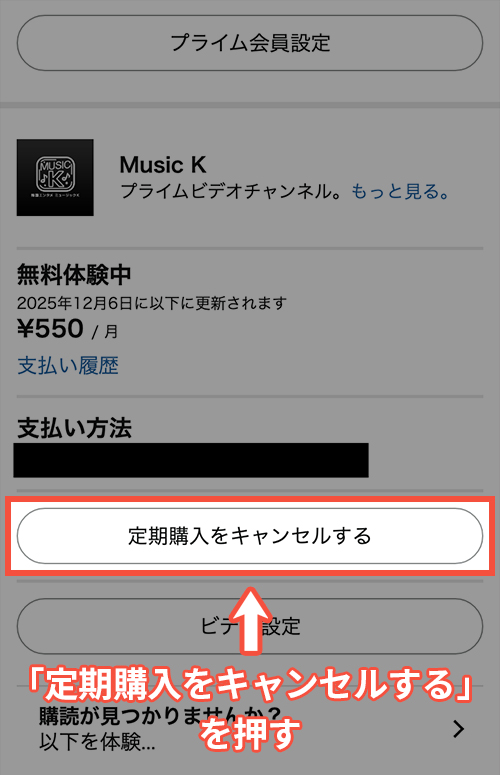
メンバーシップおよび購読ページが表示されます。
チャンネルの箇所までスクロールし[定期購入をキャンセルする]ボタンをタップします。
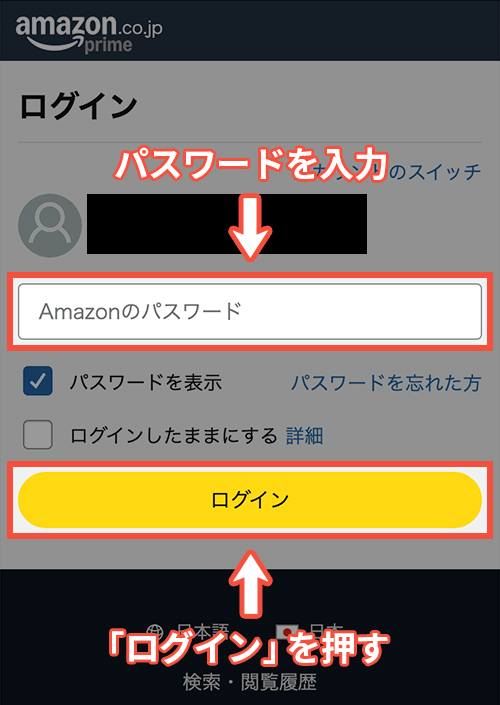
ご自身のAmazonアカウントのパスワードを入力し、[ログイン]ボタンをタップします。
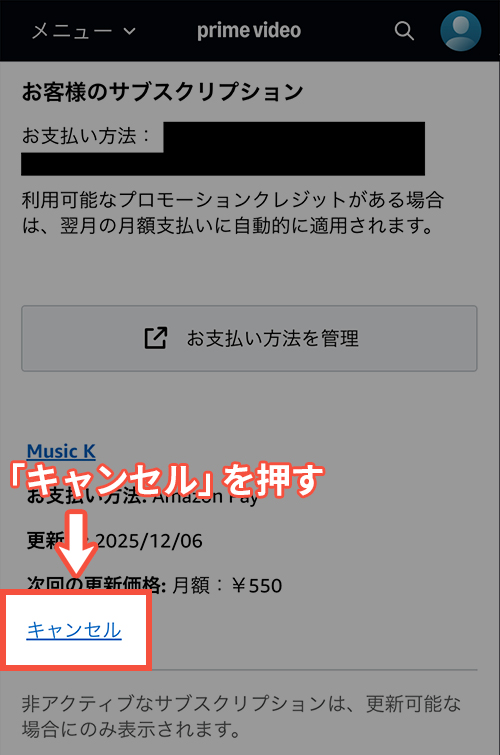
アカウントと設定ページが表示されます。
お客様のサブスクリプションの中から、解約を行うチャンネルの次回の更新価格の下に表示されている[キャンセル]をタップします。
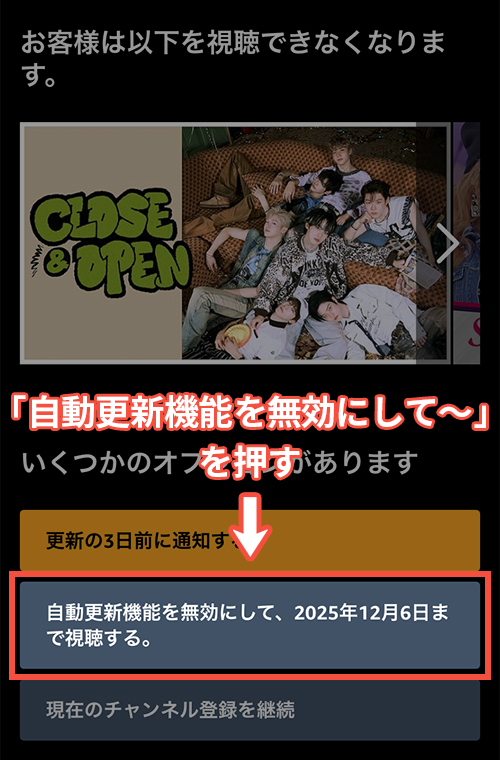
[自動更新機能を無効にして〜]と表示されているボタンをタップします。
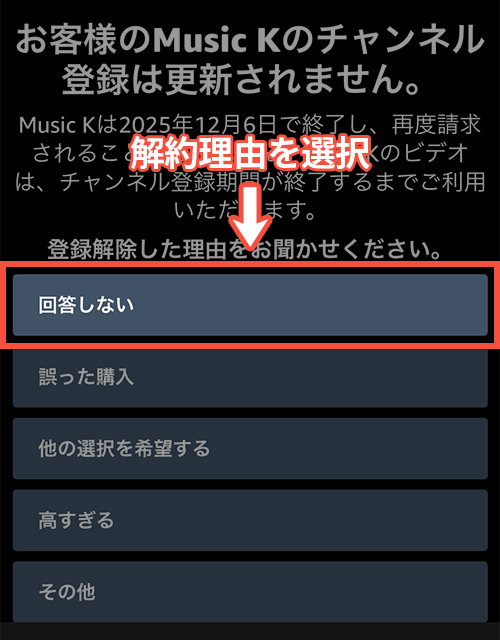
チャンネルを解約する理由を選択します。
筆者は一番上の[回答しない]を選択しました。
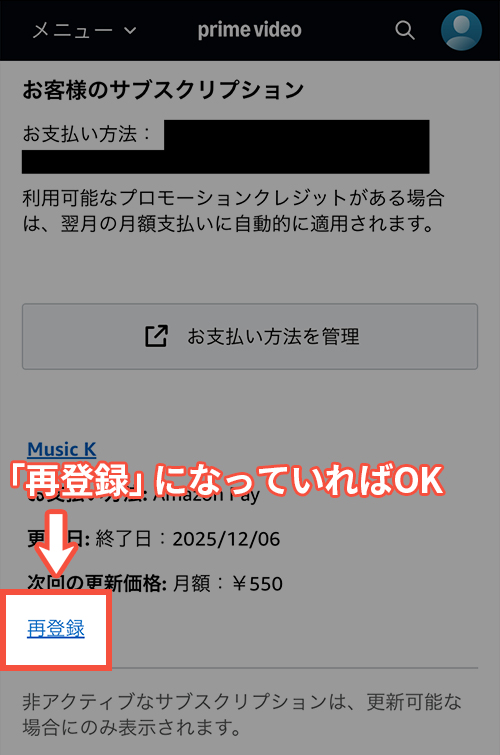
以上の手順でチャンネルの解約は完了です。
再度、アカウントと設定ページが表示されますが、
[キャンセル]→[再登録]に文字が変わっていれば、問題なくチャンネルの解約できているということになります。
その他のプライムビデオチャンネル
まとめ
Amazonプライムビデオで視聴ができる「DAZN」について紹介しました。
- プライムビデオ会員が利用できる
- DAZNの視聴料金は月額4,200円(税込)
- チャネルの登録は3ステップで完了